Data creation guide データ作成ガイド
ご入稿いただくデザインデータを作成いただく上でのポイントや注意事項をご案内しております。
入稿データを作成する際は、以下より当社指定のテンプレートをダウンロードしてお使いください。
データ入稿はご注文後、マイページよりご入稿をお願いいたします。
データのご入稿
ご注文完了ページ、または、MYページにあるデータ入稿ボタンをクリックし、WEB入稿フォームへアクセスしてご入稿ください。データを簡単にご入稿いただけます。
メールでのご入稿も可能です。その場合は、以下のアドレス宛にデータを添付してお送りください。
- データ入稿メール
- 件名/(ご注文者様のお名前)入稿データ
会社名:
お名前:
メールアドレス:
ご注文番号:
ご注文内容の概要: - メール送付先
- contact@haku-asadaya.com
テンプレートダウンロード
当店のデータテンプレートをお使いください
ご入稿いただくデータは、当店のテンプレートを使って作成してください。
データテンプレート一覧はこちら
データ作成のご注意事項
広範囲のベタは、かすれの原因となります
箔押し印刷の特性上、ベタ(塗りつぶし)が多いデザイン部分はかすれやすく、仕上がりに難があります。このようなデザインにてご入稿いただいた場合は、お電話・メールにて最善策をご提案させていただきますので、デザイン変更などにご協力ください。
※ベタの目安:30mm×30mmを超えると加工不可
文字は5.5pt以上、線は0.1mm以上を推奨しています
文字の最小ポイント数は5.5pt 以上、線は0.1mm (0.3pt) 以上を推奨しています。
箔押し印刷の特性上、小さい図形などは潰れやすい傾向にありますが、当店では職人の技術力を活かし、イラストなども加工いただけます。
→ 見本・製作事例を見てみる
箔と箔を重ねたデザインは、キレイに仕上がりません
箔と箔が重なる場合、二層目の箔がひどく掠れてしまったり、
二層目の箔押し加工時に、一層目の箔、下地ごと剥がれてしまう場合がございます。
デザインが重ならないよう、2-3mm以上の余白を設けたレイアウトをご検討ください。
起こりやすい不具合と改善方法
箔押しは、不具合が起こりやすい印刷方法です。
不具合は、データの作り方で改善することができます。
・主な箔押しの不具合とはどんなものか
・不具合を起こさないためのデータ作り
について、下記リンク先でご説明しておりますので、ご一読ください。
→ 箔押しの不具合とは
名刺の全面にベタの通常印刷を行う場合の注意点
全面にベタの通常印刷を行う場合、紙の断裁部分に、ベースの紙の白地がぎざぎざと毛羽立って出てくる可能性がございます。
予めご了承のほどお願いいたします。
デザインの面積と料金について
版代金と箔押し代金は、デザインの面積によって変わってまいります。
名刺や封筒などは、50cm2以内でしたら商品ページで掲載している価格でのご案内となりますが、それ以上となりますと追加料金がかかってまいります。
予めご了承のほどお願いいたします。
QRコードは、読み取りができない可能性がございます
・メタリック系の箔色は、角度・光の加減によっては読み取りができない場合がございます。
・顔料箔での箔押しは若干箔が太りやすくなり、読み取りができない場合がございます。
・QRの細やかなデザインは、大きさ/複雑さによって再現できない場合がございます。
大変恐れ入りますが、上記の理由から、
QRコードを箔押しされる場合、読み取りできるかどうかは保証いたしかねます。
箔押しする場合は、20mm×20mm以上のサイズを推奨しております。
詳しくはこちら
著作権などの権利侵害にご注意ください
お客様から依頼された印刷内容によって、当社がお客様以外の方から権利の侵害などに基づくクレームを受けた場合や違法行為であるとの指摘を受けた場合、お客様の責任と費用を持ってかかるクレームから当社を免責していただくことをご承諾ください。
文字校正について
誠に申し訳ございませんが、完全データ入稿の場合、弊社での文字校正は行っておりません。
万が一、誤字脱字等があった場合、弊社では責任を負うことができかねますので、予めご了承のほどお願いいたします。
完全データ入稿 デザイン形式
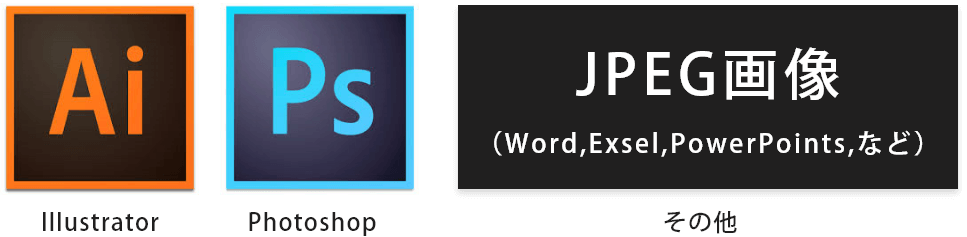
デザインデータは上記3つのファイル形式でご入稿いただけます。
お好きなファイル形式でご入稿ください。データが作れない方は、無料テンプレートからお選びいただいたり、デザインをフルオーダーで作成させていただくサービスをご利用ください。
- Illustrator 対応バージョン
- 8 / 9 / 10 / CS / CS2 / CS3 / CS4 / CS5 / CS5.1 / CS6
- Photoshop 対応バージョン
- 8 / 9 / 10 / CS / CS2 / CS3 / CS4 / CS5 / CS5.1 / CS6 / CC
PowerPointデータでのご入稿
PowerPointデータでのご入稿は、不可となっております。
万が一、PowerPointデータでのご入稿で、弊社でデザインの調整が必要となる場合は、
有料デザインとして調整料金が別途発生いたします。
担当オペレーターよりご案内させていただきますのでお問い合わせくださいませ。
なお、デザインができない方へのサービスとして、
お好きなテンプレートを選んでご注文いただける、
「無料デザイン制作(名刺・封筒」をご用意しております。
ぜひご利用いただけますと幸いです。
名刺 無料デザイン制作 → 詳しくはこちらをクリック
封筒 無料デザイン制作 → 詳しくはこちらをクリック
Illustratorでのデータ作成について
- Illustrator 対応バージョン
- 8 / 9 / 10 / CS / CS2 / CS3 / CS4 / CS5 / CS5.1 / CS6
保存形式:ai / eps
- 原寸大でデータをお作りください
- 箔押しが複数個所ある場合、箔の色ごとにレイヤーを分けてください
- 文字は5.5pt 以上、線は0.1mm (0.3pt) 以上を推奨しています
- 箔押し箇所は、墨1色(K100%)で作成してください
- 箔押し部分でJPEGデータ(画像)を挿入したい場合は、レイヤーを分け、画像解像度 600dpi以上で墨1色にて作成してください(カラーがCMYKになっていないかご確認ください)
- 罫線は「塗り」ではなく「線」でお作りください
- 箔押しのベタ領域は30mm×30mm以内にてお願いいたします
- ベタ領域の中に抜き文字などのデザインがある場合、潰れやすいので若干太めに作成してください
- フチ(仕上がり線)まで印刷・箔押しが入る場合は、3mm以上の塗り足しが必要です
- 文字は全てアウトライン化してください
- JPEGデータ(画像)を挿入する場合は、埋め込みを行ってから保存してください
- データテンプレート内の注意事項をよくご確認ください
Photoshopでのデータ作成について
- Photoshop 対応バージョン
- 8 / 9 / 10 / CS / CS2 / CS3 / CS4 / CS5 / CS5.1 / CS6 / CC
保存形式:psd / jpg / png / tiff / pdf
- 原寸大でデータをお作りください
- 箔押しが複数個所ある場合、箔の色ごとにデータファイルを分けてください
- 文字は5.5pt 以上、線は0.1mm (0.3pt) 以上を推奨しています
- 箔押し箇所は、墨1色(K100%)で作成してください
- 画像解像度は 600~3000dpi以上にて作成してください(カラーがCMYKになっていないかご確認ください)
- 箔押しのベタ領域は30mm×30mm以内にてお願いいたします
- ベタ領域の中に抜き文字などのデザインがある場合、潰れやすいので若干太めに作成してください
- フチ(仕上がり線)まで印刷が入る場合は、3mmの塗り足しが必要です
- 文字は全てアウトライン化 ラスタライズ化してください
- 1デザインにつき1ファイルで保存してください(複数人の場合はファイルを分けてください)
- 複数の箔色を使用する場合、色分けされたイメージ画像を一緒にご入稿ください(JPEG / PDF)
JPEG・PDFでのデータ作成について
ワード・エクセル・パワーポイント・その他のソフトで作成の方は、JPEG 画像、又はPDFでのご入稿をお願いしています。
テンプレートは特にございませんが、下記の点を下にデータをお作りください。
サイズ/原寸サイズ+天地左右5mm 付け足してください。
91×55名刺サイズの場合は、101×65mmで作成をお願いいたします。
水色部分が名刺サイズであり、このサイズに断裁されるのですが、
断裁する際に微妙なズレが生じます。
その際に必要なのが、ピンク部分の塗り足しです。
91×55名刺サイズの場合は、101×65mmで作成をお願いいたします。
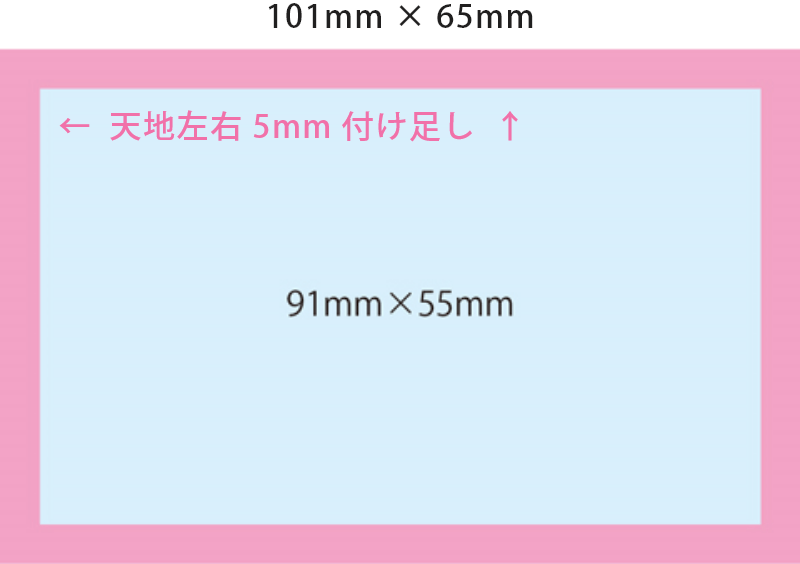
その際、画像解像度を350~2400dpi以上で保存をお願いします。
画像解像度が分からないという方はご相談に応じますので、できる限り大きいデータでの作成をお願いします。サイズ等は弊社にて調整いたします。
データは3つ作成をお願いいたします。
1. 印刷のみのデータ
2. 箔押し部分のみのデータ
3. 印刷+箔押しのイメージデータ
※ 印刷がない場合は1と3は不要です。
- 印刷のみのデータについて
- モード/ CMYK カラー
画像解像度は350dpi以上にしてください。
- 箔押し部分のみのデータ
- 箔押し部分は必ず墨1色で作成してください。
グレーは加工できません。
画像の場合解像度は600~2400dpi以上にしてください。
- 印刷+箔押しのイメージデータ
- (1)と(2)のデザインデータを合わせたイメージデータをお送りください。
弊社にて印刷部分と箔押し部分を確認いたします。
ご入稿いただく際のファイル構成
ご入稿いただくデータファイルやロゴデータなどは、全て1つのフォルダにまとめZIP圧縮してください。圧縮されたZIPファイルをWEB入稿フォームもしくはメールにてご入稿をお願いいたします。
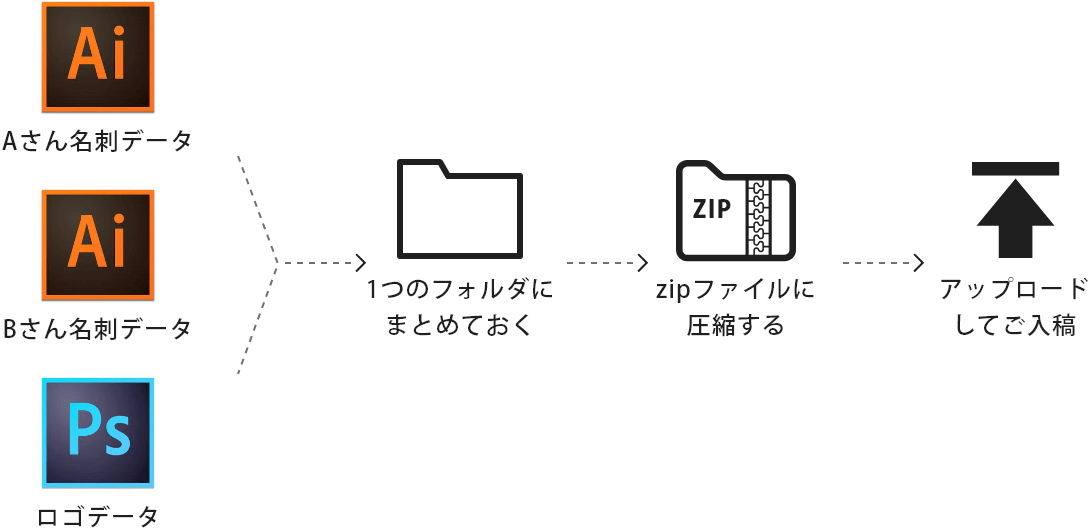
レターセット デザイン作成方法
箔押しシール デザイン作成方法
箔押しシールのデザイン作成方法をご紹介します。
名刺の試し刷り
試し刷りは名刺限定でご案内しています。
